Sticky Passwordのエキスパートレビュー:まとめ
数週間かけてSticky Passwordのセキュリティ対策、機能、使いやすさについて詳しく調査しました。Sticky Passwordが本当に2024年に最高のパスワードマネージャーなのか検証したかったのです。
Sticky Passwordには以下のような高度なセキュリティ機能があります。
- 256ビットAES暗号化
- 2要素認証(2FA)
- ローカルWiFi同期オプション
Sticky Passwordは本当に使いやすく、始めてパスワードマネージャーを利用する方でも使いこなせるでしょう。安全にパスワードを共有したり、ウェブフォームを自動入力したり、セキュアメモを保存したり、お気に入りを保存するなど、操作はとても簡単です。
また、Sticky Passwordは「ポータブルUSBパスワードマネージャー」というアプリを作成できるのが感心しました。Sticky Passwordのポータブル版をUSBドライブにロードすれば、どんなパソコンでもすべてのパスワードにアクセスできます!
一方、Sticky Passwordのインターフェイスはあまり気に入りませんでした。かなり時代遅れな印象ですし、分かりにくい部分もあります。また Dashlane や Keeper などのトップクラスのパスワードマネージャーが提供している高度な機能を導入して欲しいというのが本音です。ダークウェブのモニタリング、安全なファイルの保存、緊急アクセスなどがあったらさらに良いですし、Zoom IDやSlackのユーザー名なども個人情報として保存できるようになったら便利でしょう。
Sticky Passwordは日本語で表示できるので使いやすいと思います。
全体的にSticky Passwordはパスワード管理に必要な基本機能がすべて搭載されていますし、便利な追加機能もいくつかあります。低コストで良質なパスワードマネージャーなので、シンプルで使いやすい安全なツールをお探しの方におすすめです。
| 総合ランキング | 51位中8位のパスワードマネージャー |
| 🔐 暗号化アルゴリズム | 256-bit AES |
| 🎁 無料プラン | パスワードをいくつでも保存でき、1台で利用可能 |
| 💸 最低価格 | $1.66/年 |
| 💰 返金保証期間 | 30日間(30日無償トライアル) |
| 📀 対応OS | Windows, Android, Mac, iOS |
Sticky Password完全レビュー

Sticky Password はシンプルかつ安全なパスワードマネージャーで、ユニークな追加特典がいくつかあります。
他社のパスワードマネージャーと比べると、Sticky Passwordは高度な機能が少なめですが、基本的な機能はきちんと動作し、便利です。また、Wi-Fiでのデータの同期、USBで実行できるパスワードマネージャー、お気に入りの保存など、ユニークな特長もあります。
Sticky Passwordは無料プランなど複数の料金プランがありますが、無料プランでは一部の機能が利用できません。手頃な価格のプレミアムプランなら全機能を利用でき、30日返金保証付きです。
Sticky Passwordのセキュリティ機能
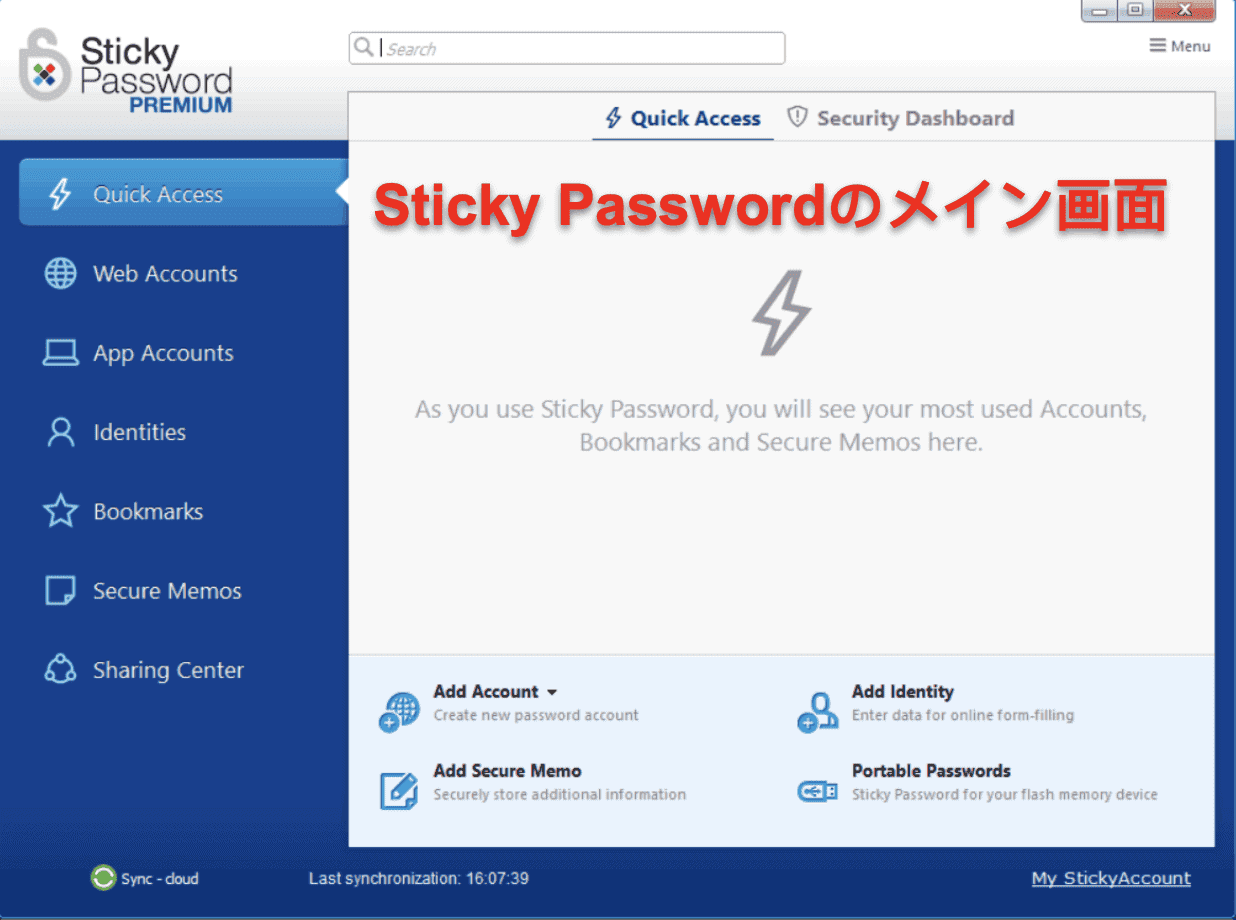
Sticky PasswordはほとんどのOSに対応しています。WindowsとMac両方で利用でき、Android・iOS用のアプリもあります。他にも、Sticky Passwordはほとんどのブラウザで利用できます。Chrome、Firefox、Opera、Safariの他にもSeamonkeyやComodo Dragonなど、あまり知られていないブラウザでも活用できるのはユニークです。
業界標準の256ビットAES暗号化でユーザーパスワード、ログイン情報などすべてのデータが暗号化されます。これは政府や銀行などが採用しているのと同じ暗号化です。
さらに、Sticky Passwordはクラウド同期やWiFiのみの同期など、複数の同期オプションがあります。クラウドで同期する場合、データをすべて暗号化してから端末間で同期するのでとても安全です。一方、WiFiのみの同期だと、端末同士で同期するのは信頼できるWiFiネットワークを使っている時だけなので、データを自分で管理したり、追加でセキュリティ対策したい上級ユーザーに役立ちます。
Sticky Passwordのボルト(保管庫)に保存されているデータは、マスターパスワードを知っている人だけしかアクセスできません。Sticky Passwordの開発チームも利用者のパスワードボルトにアクセスできないのでとても安全です。
Sticky Passwordでは2要素認証(2FA)を有効にすることもできます。この機能を有効にすると、ログインするときにマスターパスワードだけでなく無作為に生成された認証コードを入力する必要があるので、追加のセキュリティ対策となります。2要素認証を使うにはGoogle Authenticatorをインストールする必要があります。
まとめると、Sticky Passwordはとても安全で、ユーザーデータを様々な方法で保護してくれます。WiFiのみで同期できること、15種類以上のブラウザに対応していることなどがユニークでしょう。
パスワードマネージャー
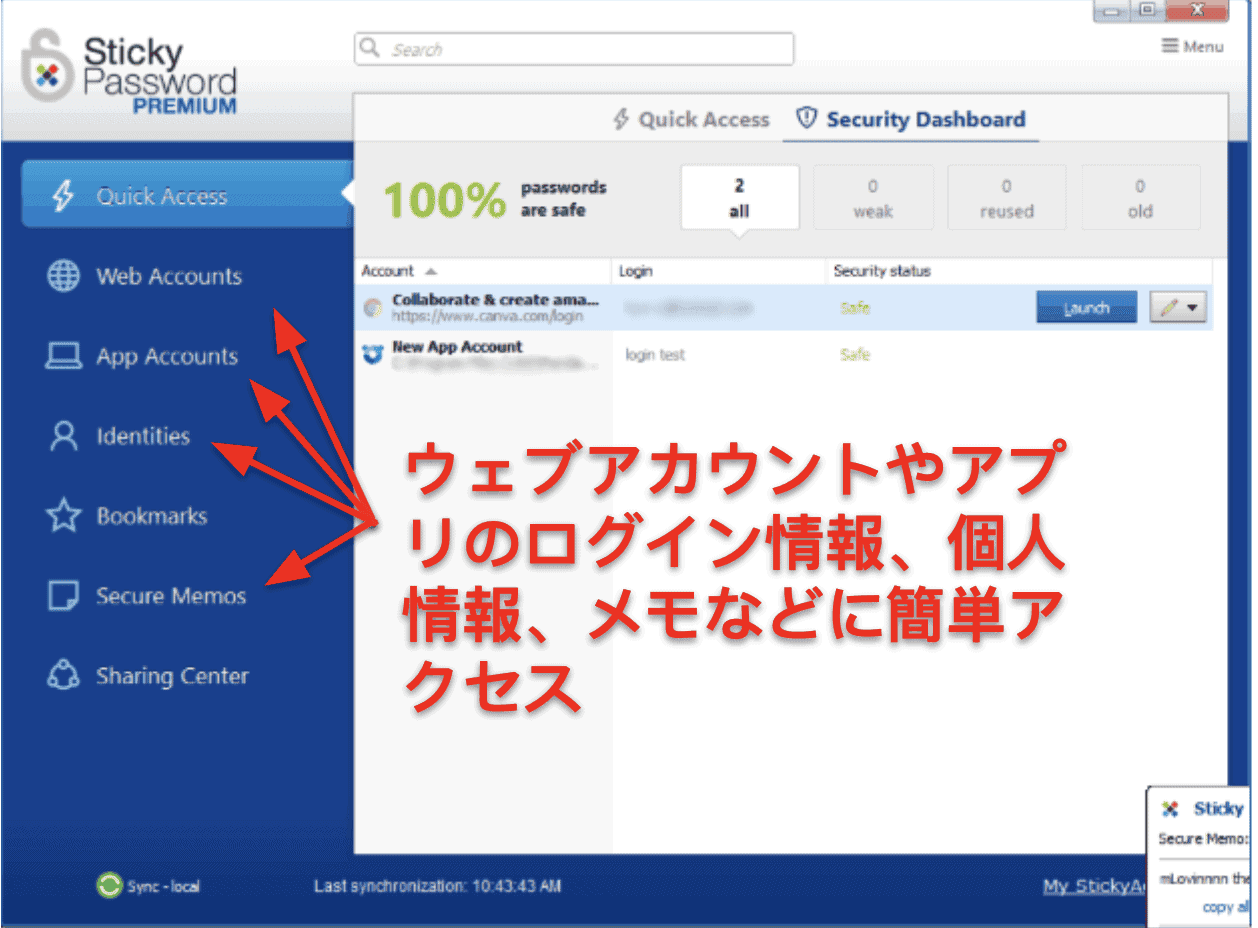
Sticky Passwordにはパスワードを保存するタブは「ウェブアカウント」と「アプリアカウント」の2つあります。「ウェブアカウント」はネットのアカウントのログイン情報を保存するもので、「アプリアカウント」にはPCのアプリやプログラムのログイン情報を保存するものです(Windowsのみ)。
Sticky Passwordを実際に利用してみたところ、アプリとオンラインアカウントの情報を分けて保存できるのはとても便利だと思いました。ログイン情報を素早く見つけることができます。また、パスワードをフォルダに整理でき、簡単にパスワードを管理できます。
また、ログイン情報からサイトやアプリをローンチできるのは素晴らしいと思います。アプリやサイトをクリックするだけで素早く開ける機能は1Passwordなどの他社サービスにはありません。
Sticky Passwordのボルトに新しいパスワードを手動で追加するのもとても簡単でした。ただし、自動入力するにはSticky Passwordのブラウザ拡張機能の方が便利だと思います。ブラウザ拡張機能だと、初めてウェブアカウントにログインするたびに「新規アカウントを追加」というダイアログボックスが表示されるので保存しやすいのです。
また、同じサイトで複数のログイン情報を保存するのも簡単です。私は目的別に4つのGmailアカウントがあるのですが、ログイン情報を自動入力する前にどれを使うかSticky Passwordが質問してくれるのは良いと思います。
パスワード生成ツールは最高で99文字のパスワードを生成でき、特殊文字、記号、数字なども選べます。デスクトップアプリからパスワードマネージャーにアクセスできないのは不便ですが、新しいアカウントを作成するたびにブラウザでパスワード生成ツールが表示されるので大した欠点ではありません。
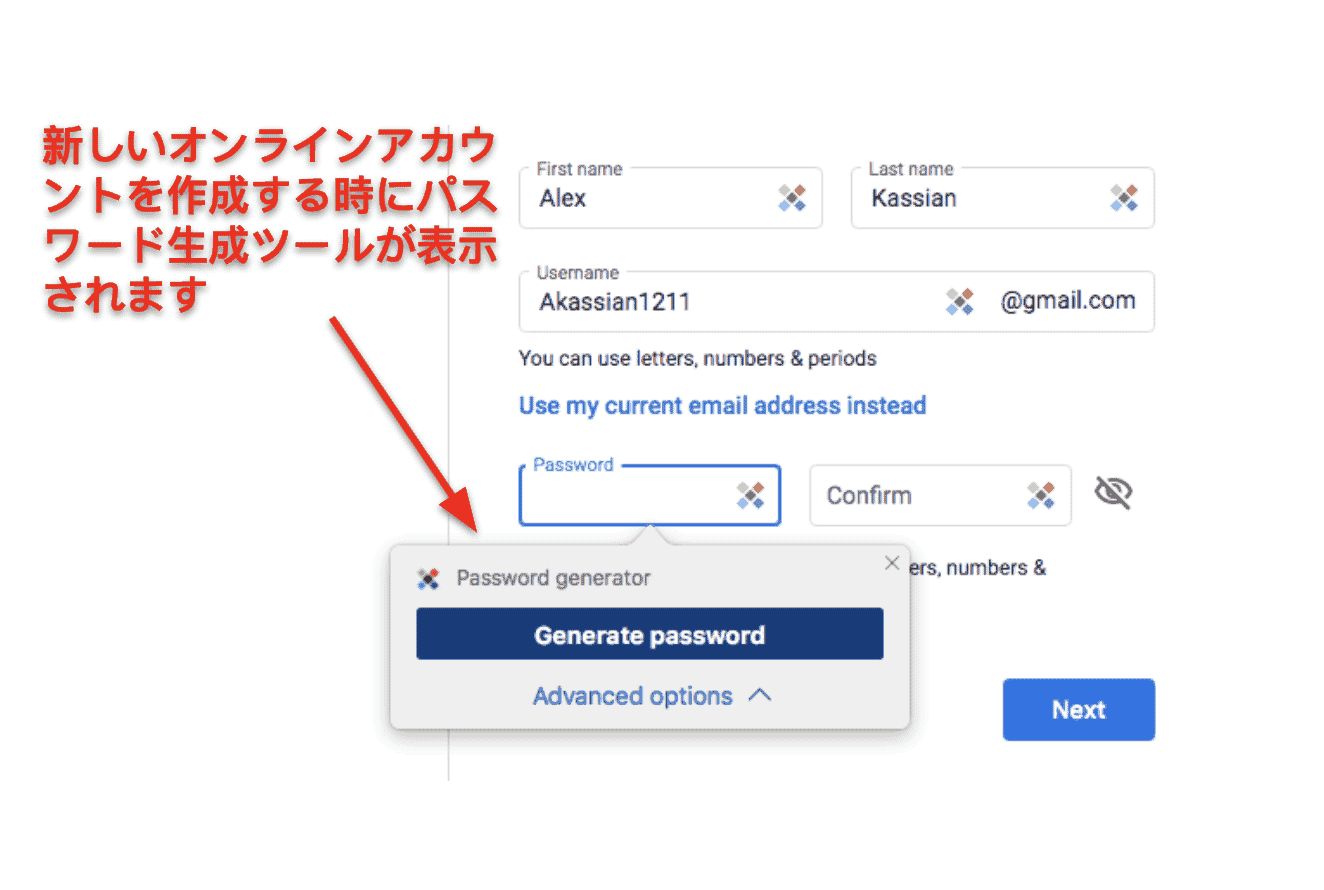
まとめると、Sticky Passwordの主なパスワード管理機能はかなり便利だと思います。パスワードマネージャーが強力なパスワードを生成してくれますし、簡単にログイン情報を保存してアクセスでき、正確に自動入力できます。
ただし、1Passwordだと目的別の複数のパスワードボルトを作成できるのでSticky Passwordより便利だと思います。仕事、旅行、家族用の共有ボルトなどで整理できます。
それでもSticky Passwordならきちんとパスワードを整理でき、アプリやオンラインアカウントのログイン情報を簡単に見つけられるので便利でしょう。
個人情報
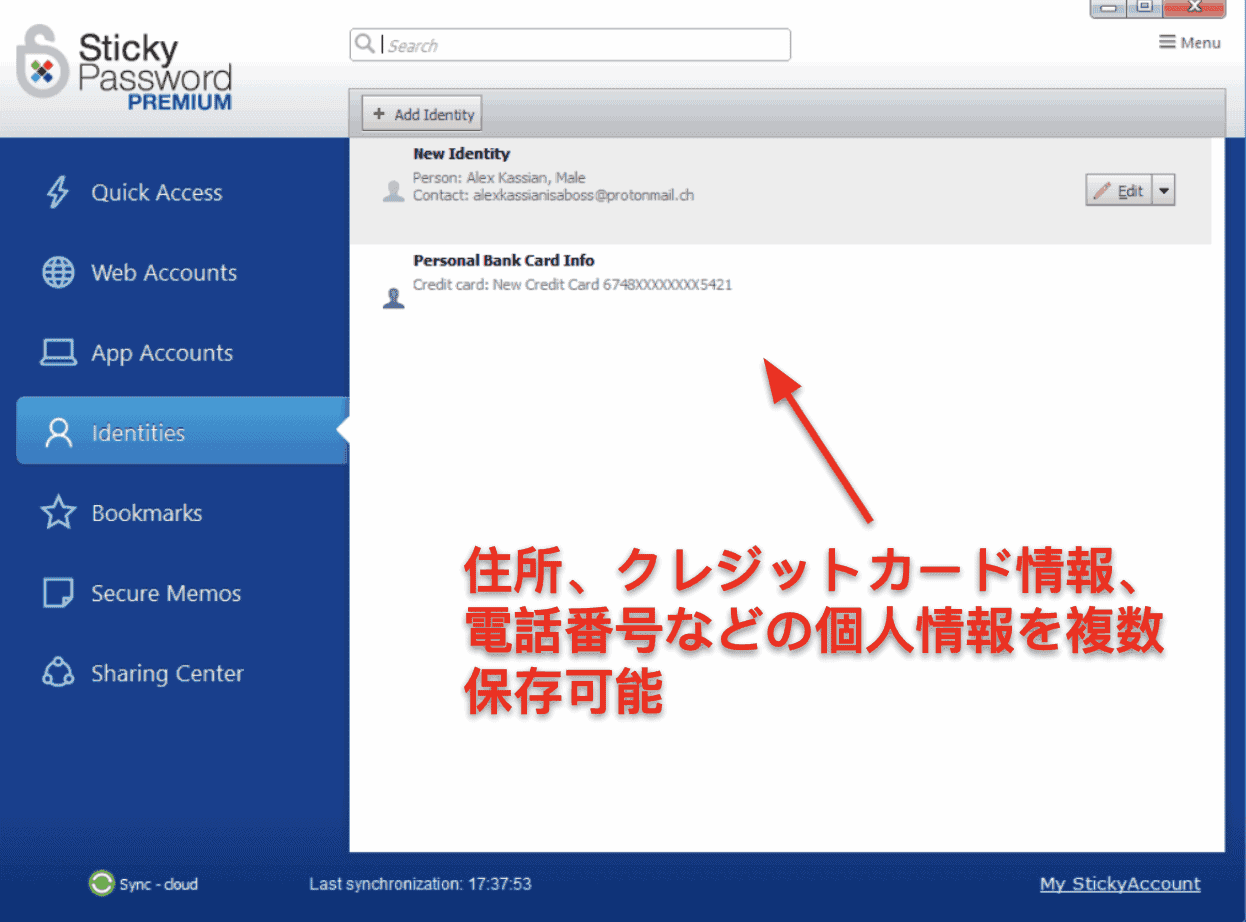
Sticky Passwordの「個人情報」というタブでは、氏名、生年月日、住所、クレジットカード情報などを保存できます。
情報を追加するのは比較的簡単です。手作業で追加するか、ウェブフォームに情報を入力した時にブラウザ拡張機能から追加することもできます。
個人情報を入力したあと、様々なウェブフォームでアイデンティティ機能を実際に試してみることにしました。保険の比較サイト、納付サイト、自動車の登録手続きサイトなどできちんと自動入力できるか試すためです。
複雑なフォームでもSticky Passwordは自動で入力できたのでかなり時間を短縮できました。ほとんどの情報を入力できたので、自動車のナンバープレートなど、一部の情報しか手入力しなくて済みました。
個人情報を追加したり、ウェブフォームを入力するのはRoboFormの方が得意だと思います。より多くのデータを保存でき、ロケーションベースのテンプレートもあるからです。しかしSticky Passwordの個人情報機能もとても良いと思いました。シンプルですし、高度なウェブフォームでもほとんどの欄を自動入力できたからです。
ただ、インターネット関係の個人情報はMSNやSkypeなどの古いプラットフォームの欄があり、Zoom、Microsoftチーム、Slackなどの新しいオンラインプラットフォームの欄はありません。
それでもほとんどのユーザーにとってはSticky Passwordの個人情報機能で十分でしょう。実際に試した時には複雑なウェブフォームもしっかり対応できました。
パスワードを安全に共有
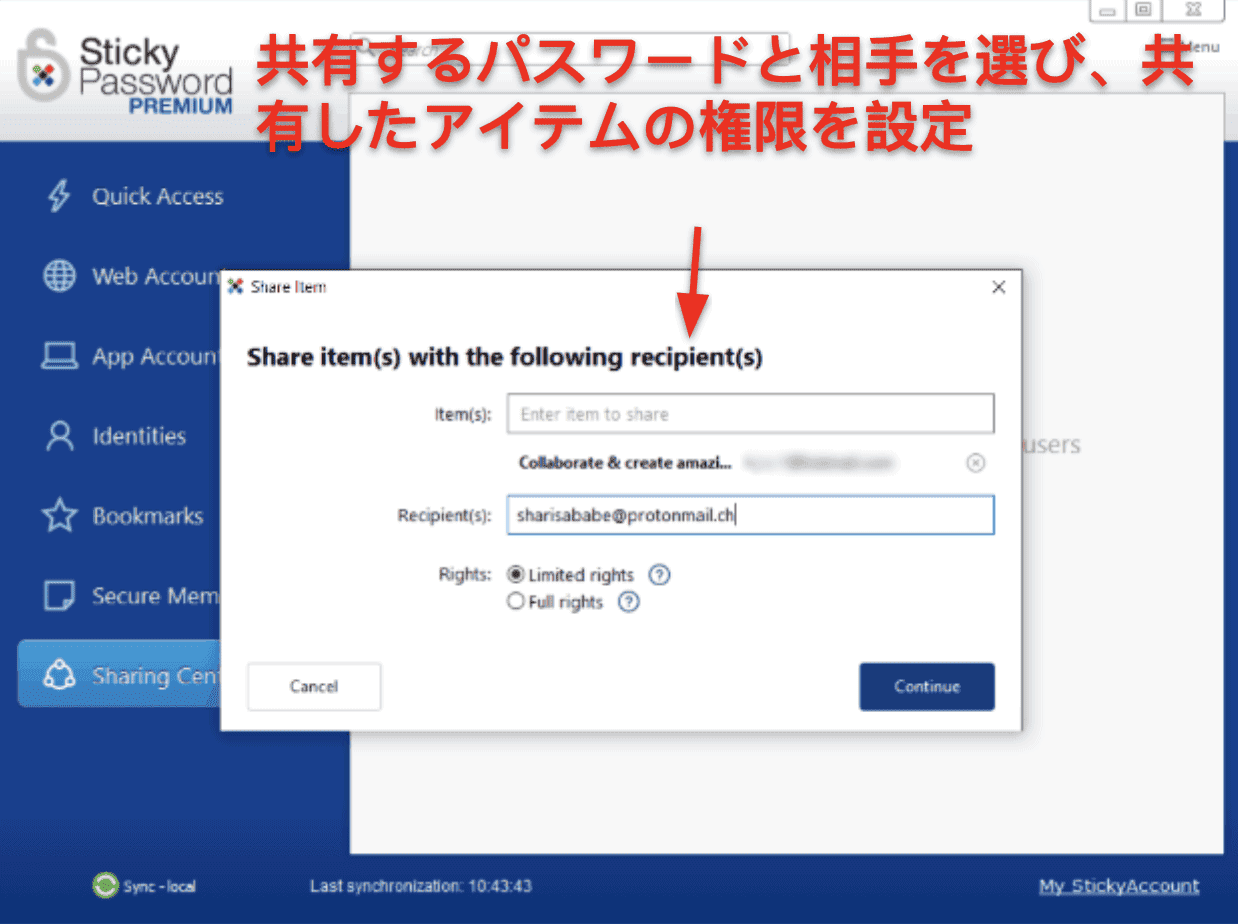
Sticky Passwordの他の利用者と簡単にログイン情報やパスワードを共有できます。
彼女にログイン情報を送って実際に試してみました。「項目を共有」をクリックすると、彼女はSticky Passwordからメールが届きました。共有されたログイン情報を見るために、Sticky Passwordのアプリをインストールしてアカウントを作成する方法が書かれていました。
上のスクリーンショットのように、2つの選択肢があります。
- 限定権限。この場合、共有した相手はパスワードを使うことしかできません。パスワードの編集、共有、権限破棄などはできません。
- 完全権限。共有した相手はパスワードを編集・共有でき、アクセスを破棄することもできます。共有した人と同じ権限です。
Sticky Passwordの共有機能は便利ですが、他のパスワードマネージャーの共有機能ほどは高度ではありません。例えばDashlaneの場合、セキュアメモやファイルを複数のユーザーと一括で共有できます。今後の期待として、Sticky PasswordはLastPassのようにパスワードを隠した状態で共有できる機能を導入して欲しいと思います。LastPassの場合、相手が共有されたパスワードを見ずに利用できるのです。
Sticky Passwordでは残念ながらファイルやメモを共有できません。しかしSticky Passwordの共有機能は使いやすいですし、他のユーザーと安全に共有でき、ユーザーごとに権限を決めることもできるのは良いと思います。
同期オプション
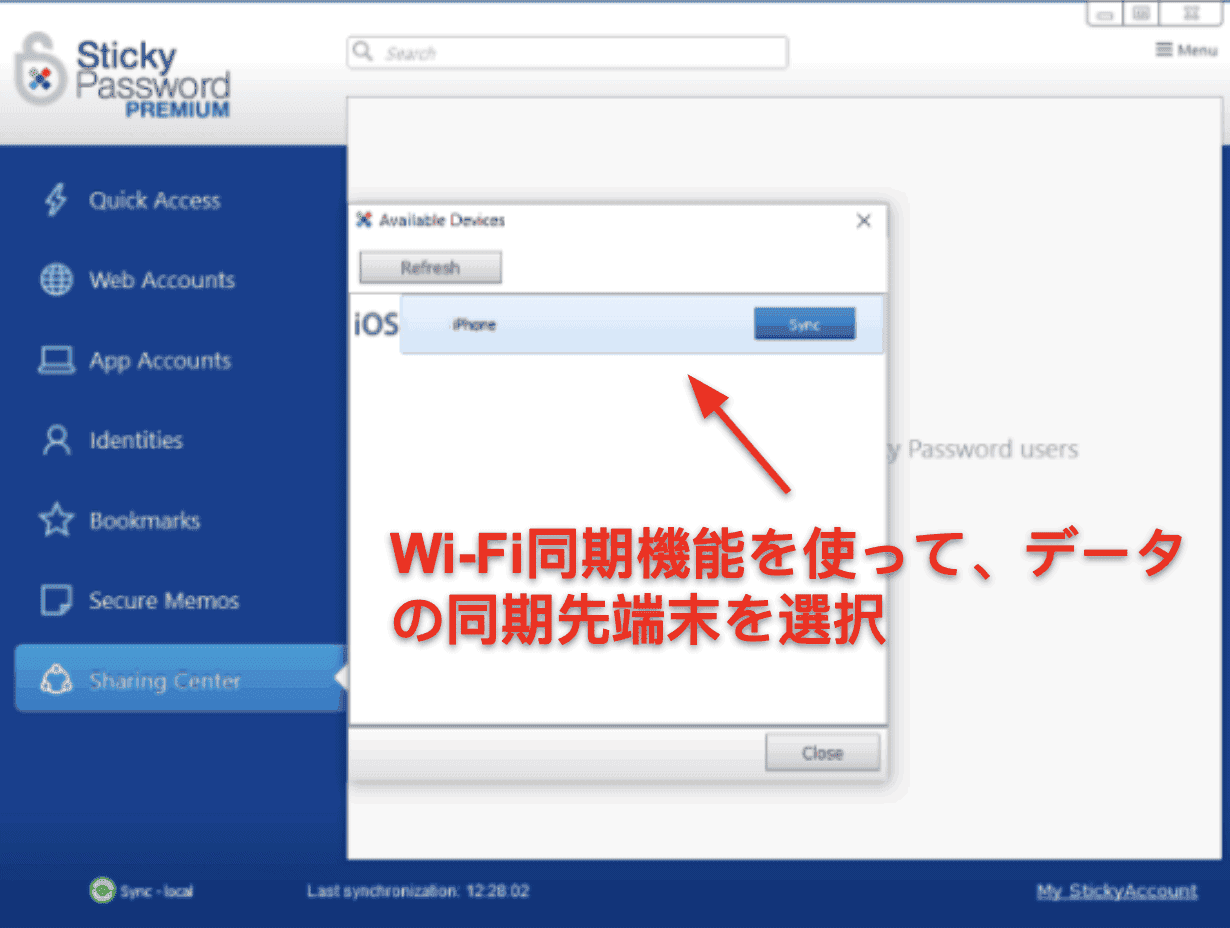
Sticky Passwordは「クラウド同期」と「ローカルWiFi同期」の2種類に対応しています。
クラウド同期では256ビットAES暗号化でデータを保護するので、とても安全にデータをアップロードして同期できます。
上級ユーザーだと、サードパーティのクラウドサーバーには情報を保存したくないかもしれません。そんな場合はWiFi同期が便利です。自宅のWiFiを使って端末間で同期できるので、他の組織の通信を使わなくて済みます。
実際に利用したところ、WiFi同期オプションで端末を接続するのにはかなり時間が掛かりました。PCアプリの左下のローカル同期ボタンをクリックしてiPhoneでSticky Passwordのアプリの同期ボタンをクリックして端末を接続しました。次に、表示されたPINコードを入力し、PCアプリで再び同期オプションを選ぶと端末間でデータの通信が始まりました。
Sticky PasswordはローカルWiFi同期機能がある数少ないパスワードマネージャーの1つです。データの保存や管理を自分でコントロールできるのが魅力的です。WiFi経由のローカル同期は一部のユーザーにとっては便利かもしれませんが、私はSticky Passwordのクラウド同期のセキュリティで満足しました。同期するために手動で端末を接続する必要はありません。セキュリティ対策を優先したい利用者にとってはローカル同期がおすすめです。
ポータブル版のUSBパスワードマネージャー
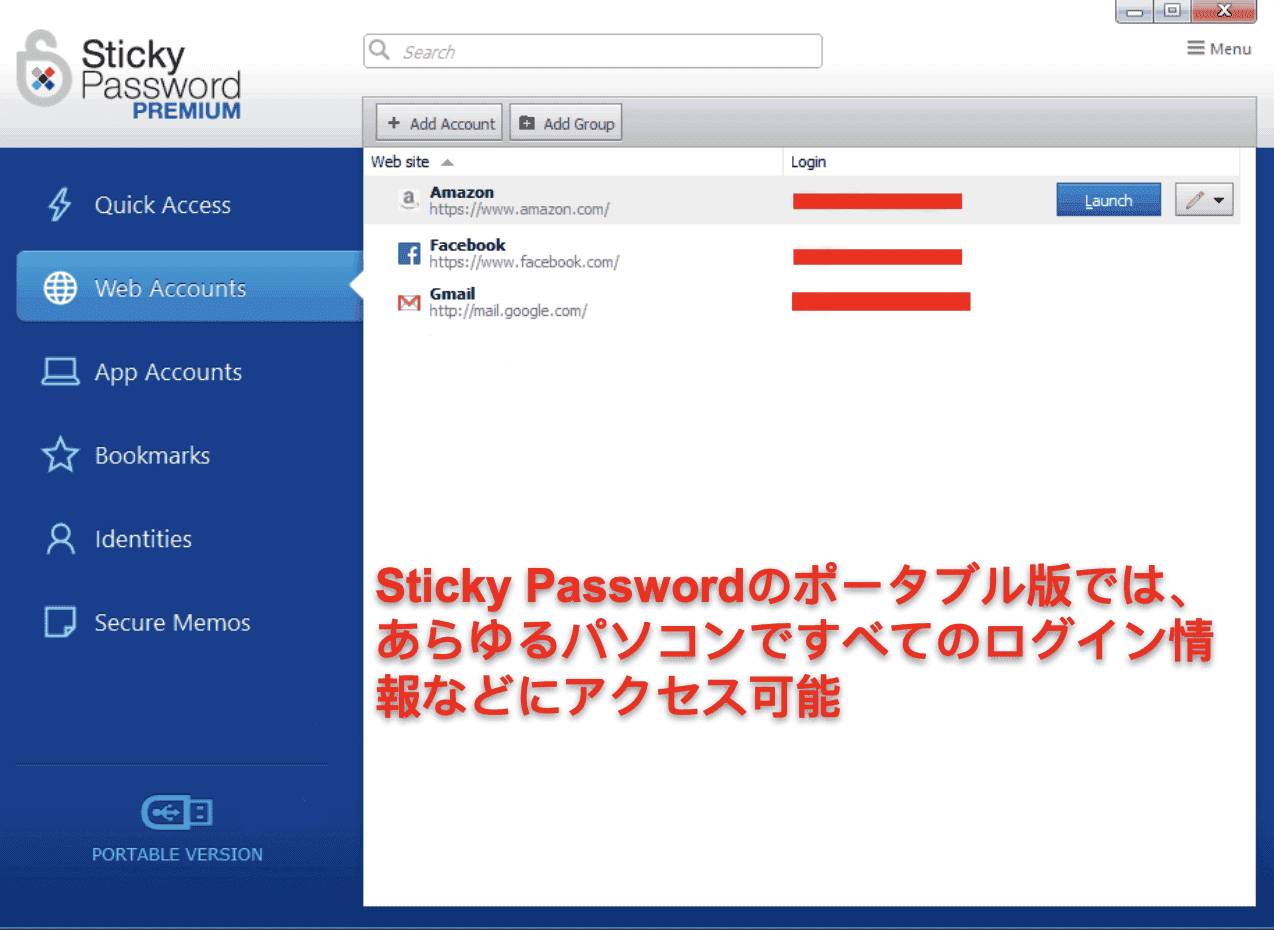
ポータブル版のUSBパスワードマネージャー機能を使うと、USBメモリにSticky Passwordのポータブル版を保存でき、別のパソコンでも全データにアクセスできるようになります。
他のパスワードマネージャーはこのような機能がないため、試してみたくてワクワクしました。この機能はWindowsパソコンだけで利用できるものであり、Macには対応していないことに注意しましょう。
Sticky Passwordのポータブル版はとても簡単にセットアップできました。メニュー>ツール>ポータブルパスワードをクリックしてUSBスティックを挿入し、作成をクリックするとインストールが開始します。30秒で処理が完了しました。
次に、パソコンにUSBメモリを挿入してSticky Passwordを開くと、すべてのパスワードが見られました。他のパソコンを使う時にSticky Passwordをダウンロードする必要がないのでとても便利です。
パソコンにUSBフラッシュドライブを再び挿入したところ、PC版のSticky Passwordに新しく保存したパスワードはすべてポータブルUSB版にも同期されていました。新しくパスワードやメモなどのデータをSticky Passwordに保存しても、最新の状態にしておくのが簡単です。
Sticky Passwordポータブル版のUSBパスワードマネージャーはとても気に入りました。図書館や職場などにいる時にSticky Passwordがインストールされていないパソコンを使っていてもUSBドライブからデータに素早くアクセスできるので便利です。
その他の機能
Sticky Passwordには以下のような追加機能があります。
- セキュアメモ。
- ブックマーク(お気に入り)の保存。
- パスワードセキュリティダッシュボード。
Sticky Passwordのお気に入りの保存機能はとても便利です。お気に入りを暗号化して同期するので全端末でお気に入りのサイトにアクセスできます。
パスワードセキュリティダッシュボードも良いと思います。パスワードを長期間変更していなかったり、使いまわしていたり、弱かったりすると表示してくれます。しかし、ダークウェブのモニタリング機能はありません。DashlaneやKeeperなどトップクラスのパスワードマネージャーにはあるので残念です。
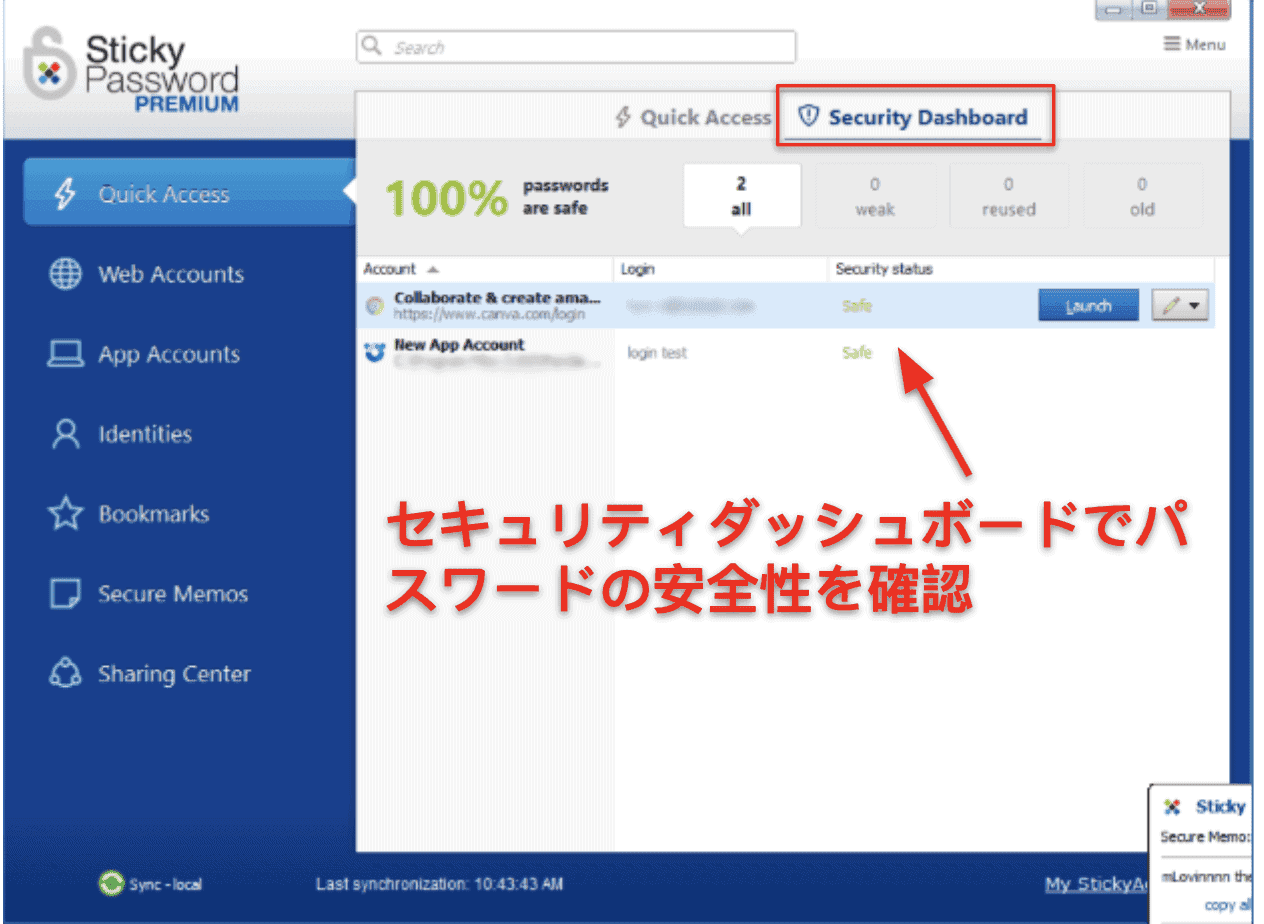
セキュアメモ機能ではメモにファイルを添付することはできませんでした。Dashlane や LastPassではできるので残念です。
さらに、ファイルのストレージ、緊急アクセス、高度な多要素認証(MFA)オプションなどの重要な機能も利用できません。
他のプレミアムパスワードマネージャーに含まれている機能の多くが利用できないSticky Passwordですが、追加機能が少ないシンプルなパスワードマネージャーを探している方にはおすすめだと思います。
Sticky Passwordのプランと価格
Sticky Passwordは無料プラン、プレミアムプラン(年間契約または生涯契約を利用可能)、チーム向けプランがあります。
無料プランは比較的良いですが、もっと良い無料パスワードマネージャーは他にあります。
Sticky Passwordの無料版を使うと、最初の30日間はプレミアムプランの無料トライアルです。プレミアムプランはコストパフォーマンスが高いと思います。低価格ですし、ある程度機能が充実しています。
家族専用プランはありませんが、Sticky Passwordのチーム向けプランは比較的低価格で複数のユーザーが利用できます。ただ、マルチユーザープランは他社サービスの方が良いと思います。例えば1Passwordは 家族プラン と チームプラン があります。
Sticky Passwordのプランを購入すると30日返金保証が適用されるので、じっくり試してみてニーズに合っているか検討できます。
個人的には Dashlane や LastPass など、機能が豊富なパスワードマネージャーの方が好みですが、Sticky Passwordプレミアムは使いやすくて低コストのパスワードマネージャーをお探しの方に適していると思います。
Sticky Passwordの無料版―機能はまあまあ豊富
Sticky Passwordの無料版には以下の特徴があります。
- パスワードの保存件数が無制限
- 2要素認証(2FA)
- パスワード生成ツール
- フォームの自動入力機能
- 支払い情報のストレージ
- 安全なメモの保存
- ポータブル版のUSBパスワードマネージャー(Windowsのみ)
Sticky Passwordの無料版でもポータブルUSBパスワードマネージャーを利用できるのは良いと思います。私が一番気に入っている機能です。
しかし無料版ではデータを同期できないので1台の端末でしか利用できません。
LastPassの無料版 なら何台の端末でも利用できるので良いと思います。Sticky Passwordの無料版は使いやすいパスワードマネージャーで、ある程度機能が多いサービスをお探しの方におすすめです。Sticky Passwordのプレミアムプランの30日間無料トライアル付きです。
Sticky Passwordプレミアムプラン―機能が一番豊富
Sticky Passwordのプレミアムプランには無料プランの機能以外に、以下の特徴があります。
- パスワードの共有
- クラウド同期・ローカルWiFi同期
- クラウドデータバックアップ
Sticky Passwordのプレミアムプランは毎月の支払いとなります手頃な価格の生涯契約もあります。Dashlane や Keeper などの他社サービスよりは機能が少ないですが、Sticky Passwordはかなり安いです。さらに、Sticky Passwordは生涯契約がある珍しいパスワードマネージャーです。1回支払えば永久に利用できます。
また、絶滅の恐れがあるマナティーの保全活動を支援できるというメリットもあります。Sticky Passwordはプレミアムライセンスの売り上げの一部をマナティー保全事業に寄付しています(マナティーはかつて絶滅危惧種に指定されていた動物です)。
Sticky Passwordのプレミアムプランは機能が充実しています。重要なパスワード管理機能が必要で、WiFi同期などの便利な追加機能もある安全なパスワードマネージャーをお探しの方にピッタリだと思います。
Sticky Passwordチーム向けプラン―法人にはまあまあおすすめ
Sticky Passwordのチーム向けプランはプレミアムプランと同じ機能のほか、以下のような追加特典があります。
- 共有アカウントにゲストがアクセス可能。
- ユーザーごとに編集や共有権限を割り当てられる。
Sticky Passwordのチーム向けプランは家族や法人に適しています。しかし他社のマルチユーザープランと比べるとかなり高価格です。1Passwordのチームプラン の方がお得でしょう。
Sticky Passwordのチーム向けプランには30日間無料トライアルと30日返金保証があります。
Sticky Passwordのセットアップと使いやすさ
Sticky Passwordはとても使いやすいサービスです。インストールとセットアップはスムーズにできましたが、デスクトップアプリのユーザーインターフェイスは少しごちゃごちゃしていて古い印象なので改善して欲しいと思いました。
Sticky Passwordの機能はすべて分かりやすかったですが、使い始めた時にはいくつか機能の仕組みが分からず、よくある質問のページを見る必要がありました。
例えば、WiFi同期オプションは最初は少し複雑です。WiFi同期を有効にしてパソコンとモバイルアプリを同時に開かなくては接続できませんし、パソコンとモバイルを接続するのに少し時間が掛かりました。PCアプリを何度も更新してしばらく待ったところ、スマホに入力するためのPINコードが表示されました。
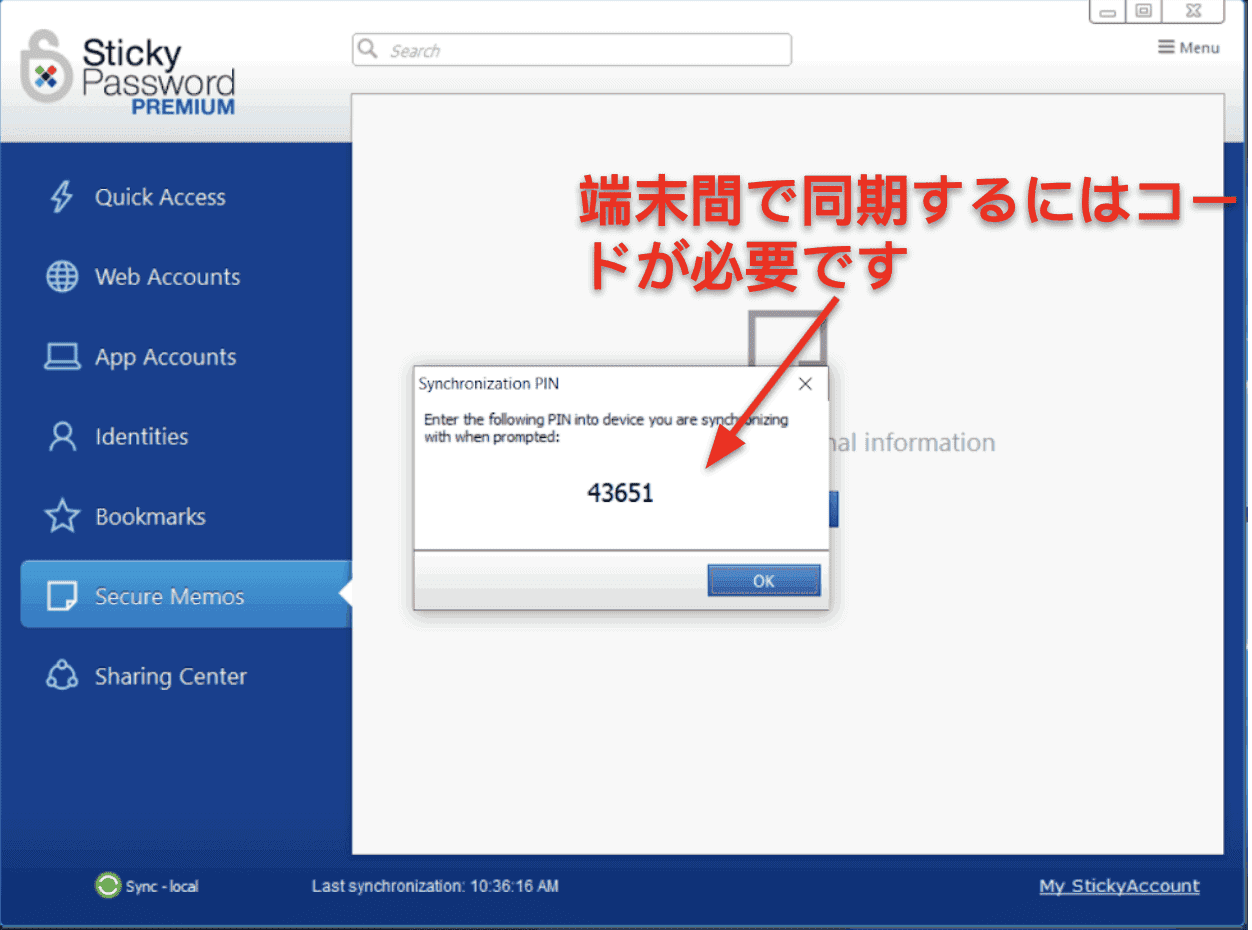
やっとのことで端末を接続した後は素早くデータを同期できましたが、必要以上に時間が掛かりました。一方、クラウドにデータを同期するのは簡単です。パソコンアプリとモバイルアプリでクラウド同期を有効にするだけで、すべてのデータを自動的に同期できました。
ブラウザ拡張機能はセットアップが少し複雑です。拡張機能のインストールページにアクセスするにはSticky Passwordのデスクトップアプリの設定欄を開く必要があります。Chromeウェブストアからダウンロードできた方が簡単なのでここも改善してもらいたいですね。他のChromeにおすすめのパスワードマネージャーだとウェブストアから直接ダウンロードできます。
それでもブラウザ拡張機能はインストールが完了した後は分かりやすく、使い方も簡単に習得できました。パスワードやログイン情報を自動入力するのに役立ちました。Chromeでブラウザ拡張機能を使ったところ、オンラインアカウントにログインするたびにログイン情報を保存したり自動入力したりする画面が表示されるので便利です。
ブラウザ拡張機能も、ウェブフォームを入力するときに「新しい個人情報を保存しますか?」と表示してくれます。「このウェブサイト」という機能はアクセスするサイトごとにログイン情報を閲覧・変更できるのも便利だと思います。
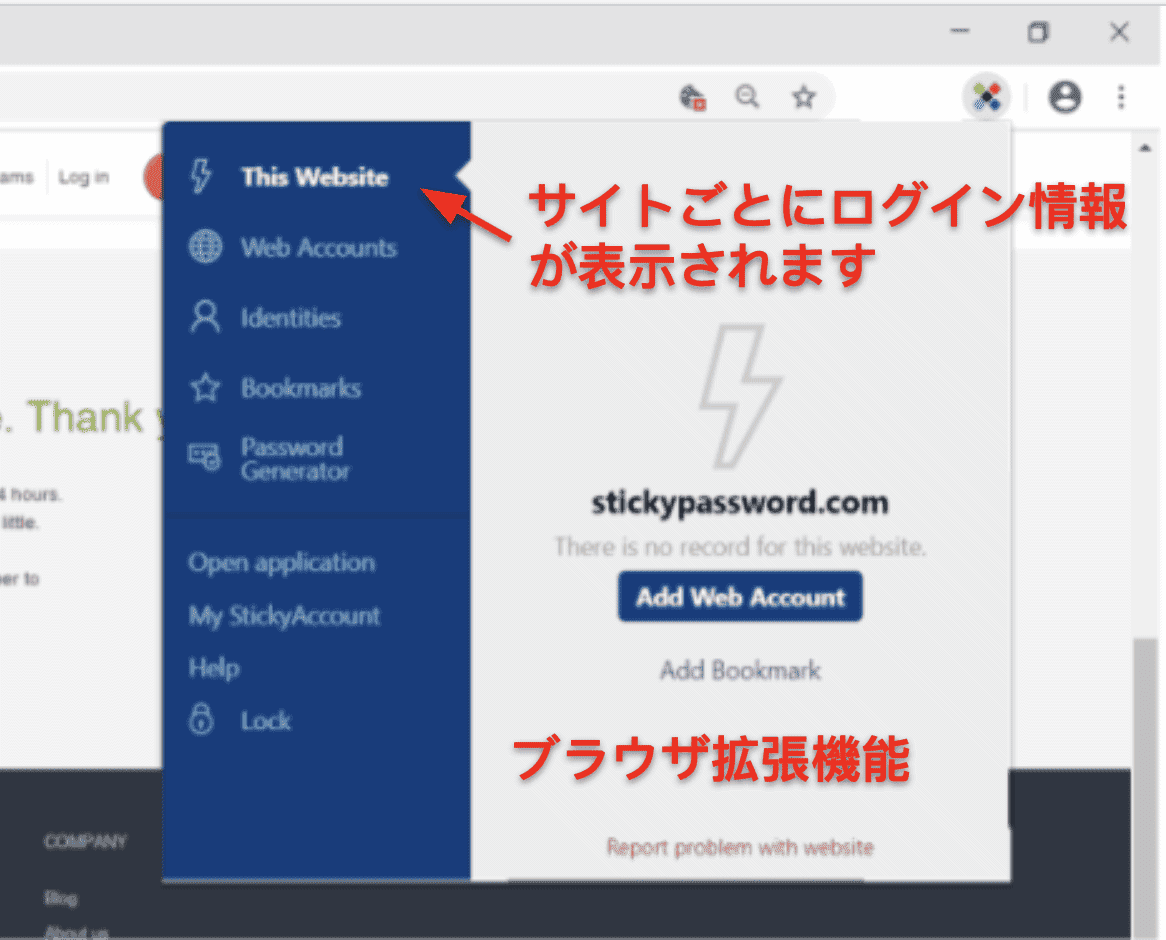
パスワードを共有するのも簡単です。相手がSticky PasswordのアカウントがなくてもOKです。ただし、Dashlaneなど他のプレミアムパスワードマネージャーのように、セキュアメモを共有できる機能があったらさらに良いと思います。
ポータブルUSBパスワードマネージャー機能を素早く簡単にセットアップできたのは驚きました。USBメモリを挿入して指示に従って操作すると、ほんの数秒でインストール作業が終わりました。職場のパソコンでUSBメモリを挿入してSticky Passwordのアプリを開き、マスターパスワードを入力するだけですべてのデータにアクセスできます。
Sticky Passwordのデスクトップアプリは改善点があります。初めて利用する時にWiFi同期オプションなどの使い方を説明した方が良いと思います。しかし全体的にSticky Passwordは簡単にセットアップできますし、習得するのにあまり時間が掛からないので初心者におすすめです。
Sticky Passwordのモバイルアプリ
Sticky PasswordはiOS・Android用のアプリがあり、機能の面ではほとんど同じです。
iOSアプリ・Androidアプリはどちらも以下のような機能があります。
- パスワードマネージャー
- パスワード生成ツール
- 自動入力機能
- 個人情報や支払い情報の保存
- 安全なメモの保存
- クラウド・WiFi同期オプション
- Stickyブラウザ
モバイルアプリの機能はデスクトップアプリと同じくらい使いやすかったです。iOSとAndroidアプリのインターフェイスはどちらもスッキリしていてシンプルです。新しいパスワードや支払い情報、メモを追加するのが簡単で、データもスムーズに同期できました。
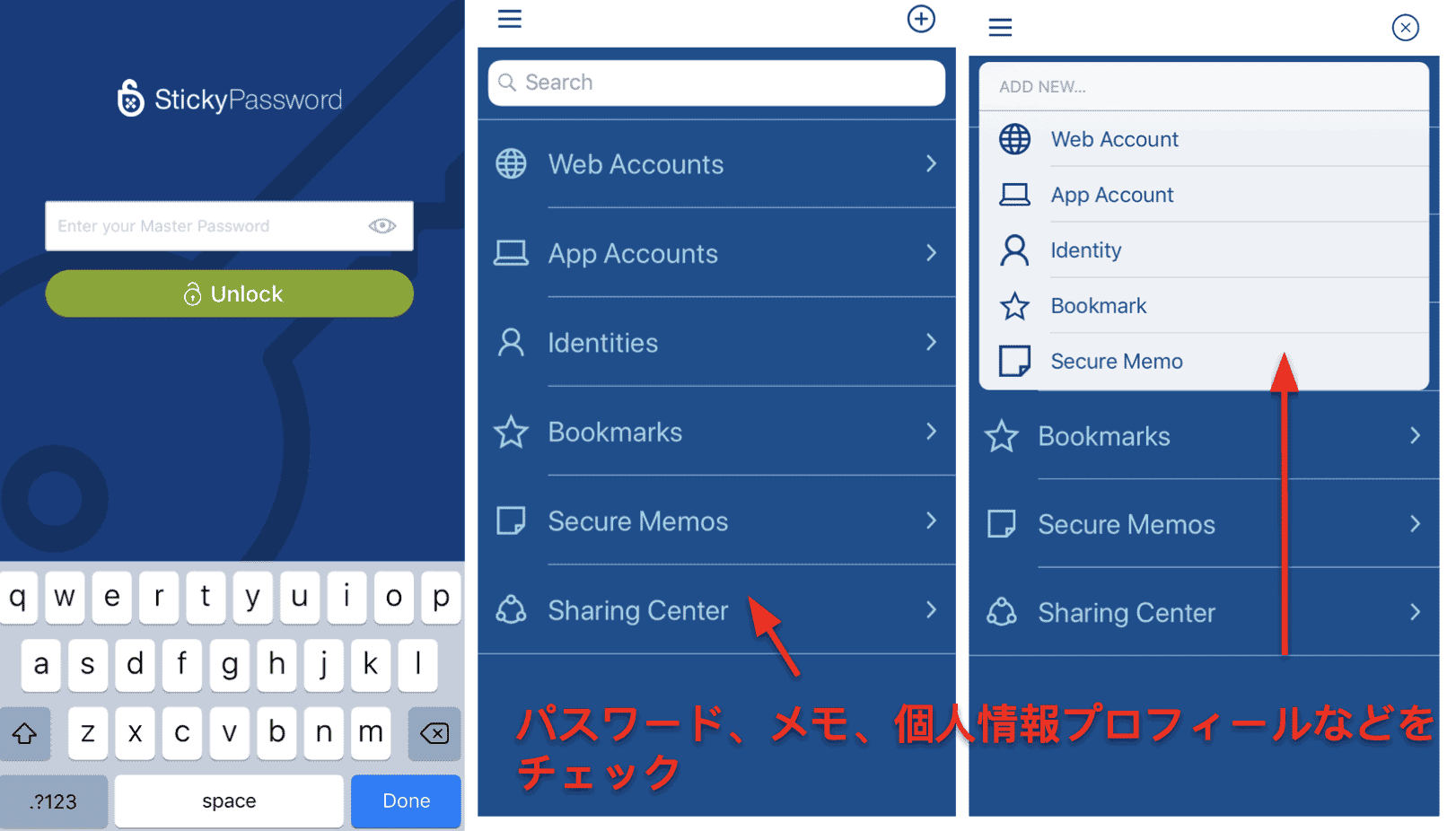
Sticky Passwordはモバイルでも全機能を利用できますが、私が一番気に入っているのはStickyブラウザという安全なブラウザです。パスワード、個人情報、支払い情報を簡単に自動入力できます。
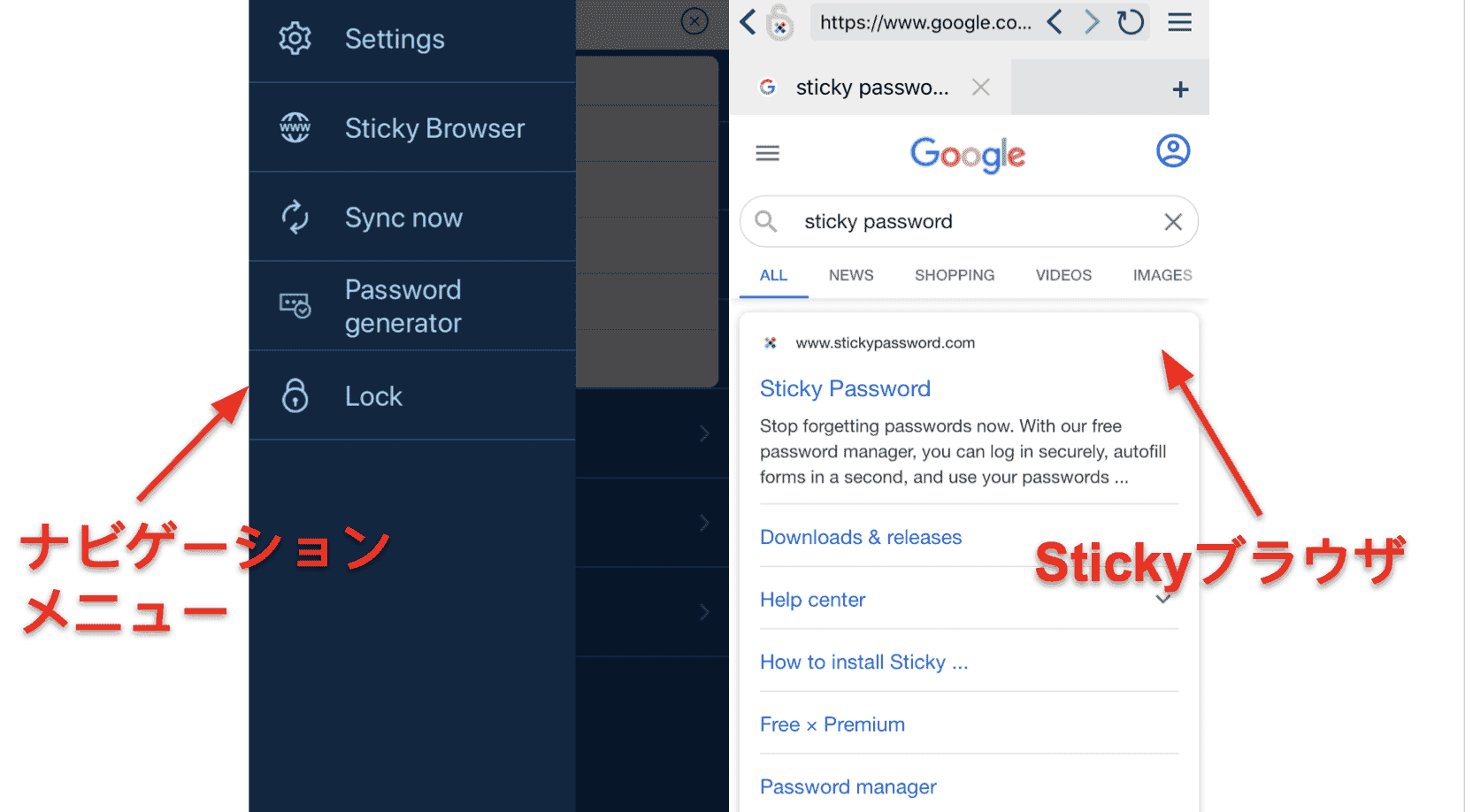
Sticky Passwordのモバイルアプリはどちらもシンプルで使いやすく、パソコンアプリで利用できる多くの重要な機能が搭載されています。しかしユーザーインターフェイスはLastPassのモバイルアプリの方が気に入りました。ナビゲーションが簡単でパスワードのセキュリティ機能など、機能が充実しているからです。
まとめると、Sticky Passwordのモバイルアプリはまあまあ良いでしょう。シンプルで追加機能が少ないパスワードマネージャーをお探しの方にピッタリです。
Sticky Passwordのカスタマーサポート
Sticky Passwordのカスタマーサポートは少なめです。
ホームページにはよくある質問があり、プレミアムプランの利用者はメールで問い合わせることができます。Sticky Passwordのメールサポートはかなり良かったです。いくつか質問を投げかけたところ、対応に少し時間が掛かりましたがきちんと回答してくれました。単刀直入に、はっきり答えてくれたので満足です。質問には24時間以内に回答してくれました。メールサポートは一般的に1日で回答する傾向があるのでSticky Passwordの対応時間は良いでしょう。
Sticky Passwordのサポートは日本語の他に、英語、ドイツ語、スペイン語、ブラジル語、ポルトガル語、オランダ語、チェコ語、ポーランド語、ロシア語、ウクライナ語に対応しています。他社より対応言語が多いと言えるでしょう。
日本語でメールを送ってもしっかり対応してくれるので、英語が苦手でも安心です。
Sticky Passwordのよくある質問のページはとても良いと思いました。カテゴリ別によくある質問が整理されています(使い方の流れ、テクニック集、よくある質問、ダウンロード、お問い合わせ)。記事は分かりやすく書かれていて、スクリーンショットを交えて説明してくれるので分かりやすいと思います。メールの回答を待たなくても自分で問題を解決できました。
まとめると、Sticky Passwordのカスタマーサポートは良いと思います。ライブチャットサポートがあれば複雑な質問でも素早く解決できるので今後の改善が期待されます。しかしメールサポートは素早くはっきりと質問に答えてくれましたし、よくある質問もとても役立ちました。
Sticky Passwordは2024年最高のパスワードマネージャーなのでしょうか?
Sticky Passwordはとても気に入りました。安全で使いやすく、機能が充実しています。
業界標準の256ビットAES暗号化でユーザーデータをしっかり保護していますし、2要素認証、Wifiのみの同期オプションなど、追加のセキュリティ機能も豊富です。
Sticky Passwordのデスクトップアプリとブラウザ拡張機能はどちらもとても使いやすかったです。新しいパスワードの生成・保存は簡単で、ログイン情報や複雑なウェブフォームの自動入力もサクサクできました。
さらに、ポータブルUSBパスワードマネージャー機能はとても気に入りました。職場や図書館のパソコンなどたくさんのコンピュータで利用できるパスワードマネージャーをお探しの方にはSticky Passwordがおすすめです。
しかしSticky Passwordにはデメリットもあります。Dashlane や Keeper など、多くのプレミアムパスワードマネージャーは緊急アクセス、安全なファイルのストレージ、ダークウェブのモニタリングツールなどがありますが、Sticky Passwordでは利用できません。
また、パスワードの共有機能はメモやファイルを共有できないなど、不十分なところがあります。より高度なパスワードマネージャーで、緊急アクセス、安全なファイルの保存、ダークウェブのモニタリングツールなどの追加機能があるサービスをお探しの方は他社サービスをご検討ください。
しかしSticky Passwordは便利で安全なパスワードマネージャーですし、使い方が分かりやすいのでオススメのチョイスです。
Sticky Passwordレビュー:よくある質問
Sticky Passwordはおすすめですか?
Sticky Passwordは便利で使いやすいパスワードマネージャーです。シンプルで安全なパスワードマネージャーで、コンピュータやスマホで使えるサービスなので初心者にもおすすめです。
機能が豊富なSticky Passwordは以下のような特徴があります。
- いくつでもパスワードを保存でき、端末数も無制限
- 2要素認証(2FA)
- パスワードの共有
- クラウド・WiFi同期。
- USBパスワードマネージャー
しかしSticky Passwordはダークウェブのモニタリング、緊急アクセス、安全なファイルのストレージなど重要な機能が利用できません。Dashlane や 1Password などのプレミアムパスワードマネージャーではそのような機能も利用できます。
Sticky Passwordは無料版がありますか?
はい、Sticky Passwordは機能が充実した無料版があります。パスワードをいくつでも保存でき、パスワード生成機能、2要素認証、セキュアメモ、USBパスワードマネージャーなどを利用できます。
無料パスワードマネージャーの中でも機能が豊富な方ですが、1台の端末でしか利用できないのは重大な欠点です。
しかし、有料版も安いのでおすすめです。Sticky Passwordのプレミアムプラン だと複数端末で同期でき、パスワードの共有、クラウド同期・Wifi同期、クラウドのデータバックアップなど、魅力が満載です。Sticky Passwordのプレミアムプランはすべて30日間返金保証が適用されます。
Sticky Passwordは安全ですか?
はい、Sticky Passwordは安全なパスワードマネージャーです。ゼロ知識方針、256ビットAES暗号化(銀行や政府と同じ水準の暗号化)、複数の2要素認証などセキュリティ機能が充実しています。2要素認証ではGoogleの認証アプリだけでなくスマホのTouch IDにも対応しています。
Sticky Passwordではクラウドまたは信頼できるWiFiでデータを同期するか選ぶことができます。Sticky Passwordのクラウドでデータを同期するのはとても安全ですが、上級ユーザーはローカルWiFiネットワークで同期することを選ぶかもしれません。あなただけがパスワードをコントロールできます。
Sticky Passwordは高価格ですか?
Sticky Passwordは他のプレミアムパスワードマネージャーと比べると安い方です。
Dashlane や 1Password などよりは機能が少ないものの、Sticky Passwordは多彩な機能があるのでコストパフォーマンスは良いでしょう。
また、Sticky Passwordは30日間無料トライアルと30日返金保証があるので使い心地をお試しください。

